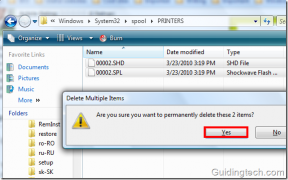Como corrigir o erro 502 de gateway inválido
Miscelânea / / November 28, 2021
Este erro ocorre porque o servidor atuando como gateway ou proxy tentou acessar o servidor principal para atender à solicitação e recebeu uma resposta inválida ou nenhuma resposta. Às vezes, cabeçalhos vazios ou incompletos causados por conexões interrompidas ou problemas do lado do servidor podem causar Erro 502 Gateway inválido quando acessado por meio de um gateway ou proxy.
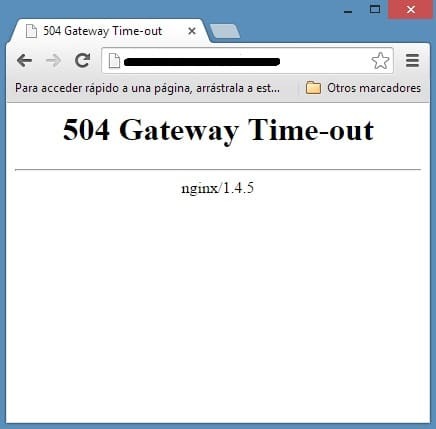
De acordo com RFC 7231, 502 Bad Gateway é um código de status HTTP definido como
o 502 Bad Gateway) o código de status indica que o servidor, ao atuar como gateway ou proxy, recebeu uma resposta inválida de um servidor de entrada que ele acessou ao tentar atender à solicitação.
Você pode ver diferentes tipos de erro 502 de gateway inválido:
- 502 Bad Gateway
- Erro HTTP 502 - Gateway inválido
- 502 Serviço temporariamente sobrecarregado
- Erro 502
- 502 Erro de proxy
- HTTP 502
- 502 Gateway inválido NGINX
- O excesso de capacidade do Twitter é, na verdade, um erro 502 Bad Gateway
- O Windows Update falha devido a exibições de erro 502 WU_E_PT_HTTP_STATUS_BAD_GATEWAY
- O Google exibe erro de servidor ou apenas 502

Você não tem controle sobre o erro 502, pois eles estão do lado do servidor, mas às vezes seu navegador é enganado para exibi-lo, portanto, há algumas etapas de solução de problemas que você pode tentar para corrigir o problema.
Conteúdo
- Como corrigir o erro 502 de gateway inválido
- Método 1: recarregar a página da web
- Método 2: tente outro navegador
- Método 3: limpar o cache do navegador
- Método 4: inicie seu navegador no modo de segurança
- Método 5: desative extensões desnecessárias
- Método 6: Desativar proxy
- Método 7: alterar as configurações de DNS
- Método 8: liberar DNS e redefinir TCP / IP
Como corrigir o erro 502 de gateway inválido
Tenha certeza de criar um ponto de restauração apenas no caso de algo dar errado.
Método 1: recarregar a página da web
Se você não conseguir visitar uma página da web específica por causa de 502 Erro de gateway inválido, em seguida, aguarde alguns minutos antes de tentar acessar o site novamente. Uma simples recarga depois de esperar por um minuto ou mais pode corrigir esse problema sem qualquer problema. Use Ctrl + F5 para recarregar a página da web, pois ela ignora o cache e verifica novamente se o problema foi resolvido ou não.
Se a etapa acima não ajudar, pode ser uma ótima ideia fechar tudo em que você está trabalhando e reiniciar o navegador. Então, novamente o mesmo site que estava apresentando o erro 502 Bad Gateway e veja se você foi capaz de corrigir o erro, se não, prossiga para o próximo método.
Método 2: tente outro navegador
Pode ser possível que haja alguns problemas com seu navegador atual, por isso é sempre uma boa ideia tentar outro navegador para visitar a mesma página da web novamente. Se o problema for resolvido, você precisará reinstalar seu navegador para resolver o erro permanentemente, mas se ainda estiver enfrentando o erro 502 Bad Gateway, então não é um problema relacionado ao navegador.

Método 3: limpar o cache do navegador
Se nenhum dos métodos acima funcionou, sugerimos que você tente usar outros navegadores para ver se o Corrigir erro 502 de gateway inválido é exclusivo apenas para o Chrome. Se estiver, você deve tentar limpar todos os dados de navegação salvos do seu navegador Chrome. Agora siga as etapas fornecidas para limpar seus dados de navegação:
1. Primeiro, clique no três pontos no canto superior direito da janela do navegador e selecione Configurações. Você também pode digitar chrome: // settings na barra de URL.
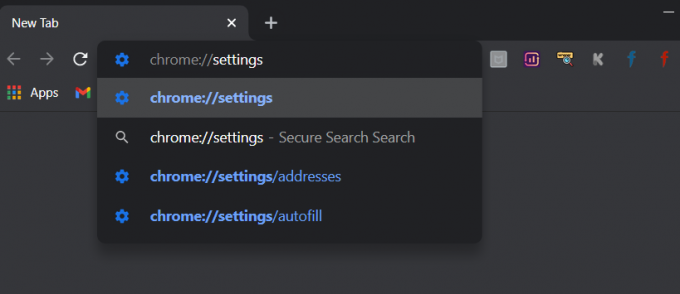
2. Quando a guia Configurações abrir, role até a parte inferior e expanda o Configurações avançadas seção.
3. Na seção Avançado, encontre o Limpar dados de navegação opção na seção Privacidade e segurança.
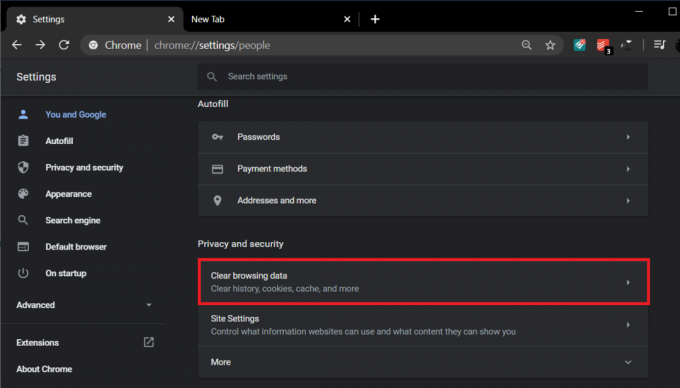
4. Clique no Limpar dados de navegação opção e selecione “Tempo todo”Na lista suspensa Intervalo de tempo. Marque todas as caixas e clique em Apagar os dados botão.
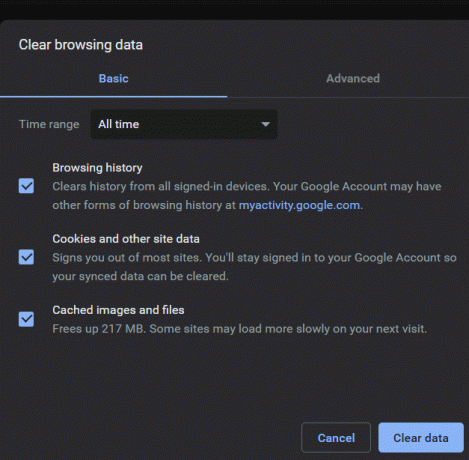
Quando os dados de navegação forem apagados, feche e reinicie o navegador Chrome para ver se o erro desapareceu.
Método 4: inicie seu navegador no modo de segurança
O Modo de segurança do Windows é uma coisa diferente, não confunda com ele e não inicie o seu Windows no modo de segurança.
1. Faça um atalho do ícone do Chrome na área de trabalho, clique com o botão direito e selecione propriedades.
2. Selecione os Campo alvo e digite -incógnito no final do comando.
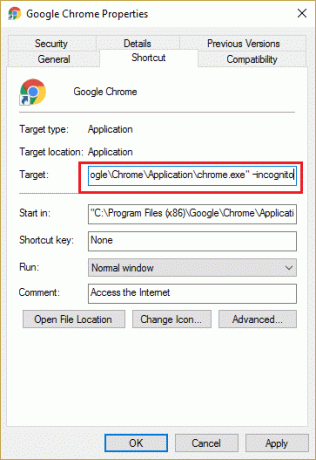
3. Clique em OK e tente abrir seu navegador com este atalho.
4. Agora tente visitar o site e veja se você pode consertar 502 Bad Gateway Error.
Método 5: desative extensões desnecessárias
Se você conseguir corrigir seu problema por meio do método acima, será necessário desativar as extensões desnecessárias para resolver o problema permanentemente.
1. Abrir cromada e navegue até Definições.
2. Em seguida, selecione Extensão no menu do lado esquerdo.

3. Tenha certeza de desabilitar e deletar todas as extensões desnecessárias.
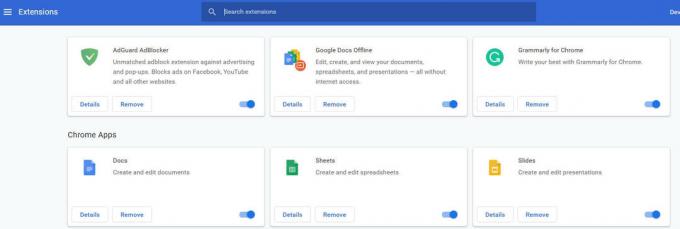
4. Reinicie o seu navegador e o erro pode ter desaparecido.
Método 6: Desativar proxy
O uso de servidores proxy é a causa mais comum de Corrigir erro 502 de gateway inválido. Se você estiver usando um servidor proxy, este método certamente irá ajudá-lo. Tudo o que você precisa fazer é desativar as configurações de proxy. Você pode fazer isso facilmente desmarcando algumas caixas nas configurações de LAN na seção Propriedades de Internet do seu computador. Basta seguir os passos indicados se não souber como fazê-lo:
1. Primeiro, abra o CORRE caixa de diálogo pressionando o Tecla Windows + R simultaneamente.
2. Modelo inetcpl.cpl na área de entrada e clique OK.

3. Sua tela agora mostrará o Propriedades da Internet janela. Mudar para o Conexões guia e clique em Configurações de lan.
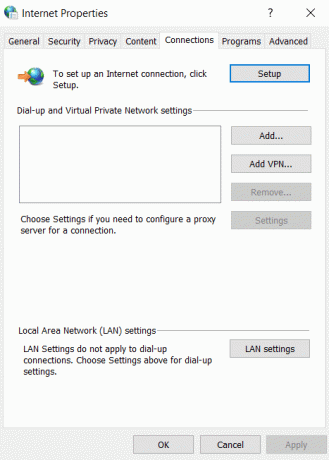
4. Uma nova janela de configurações de LAN aparecerá. Aqui, seria útil se você desmarcasse o Use um servidor proxy para sua LAN opção.
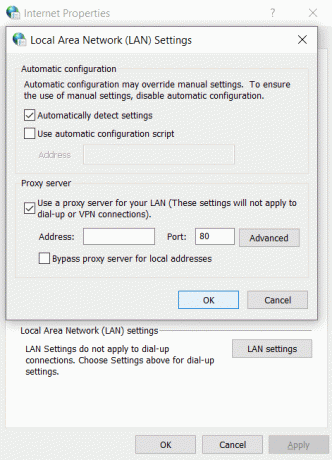
5. Além disso, certifique-se de marcar Detectar configurações automaticamente. Uma vez feito isso, clique no Botão OK.
Reinicie seu computador para aplicar as alterações. Inicie o Chrome e verifique se o Fix 502 Bad Gateway Error desapareceu. Temos certeza de que este método teria funcionado, mas se não funcionou, siga em frente e tente o próximo método que mencionamos abaixo.
Método 7: alterar as configurações de DNS
O ponto aqui é que você precisa definir o DNS para detectar automaticamente o endereço IP ou definir um endereço personalizado fornecido pelo seu ISP. Corrigir erro 502 de gateway inválido surge quando nenhuma das configurações foi definida. Neste método, você precisa definir o endereço DNS do seu computador para o servidor DNS do Google. Siga as etapas fornecidas para fazer isso:
1. Clique com o botão direito no Ícone de rede disponível no lado direito do painel da barra de tarefas. Agora clique no AbrirCentro de rede e compartilhamento opção.

2. Quando o Centro de rede e compartilhamento a janela abre, clique na rede atualmente conectada aqui.

3. Quando você clica no rede conectada, a janela de status do WiFi aparecerá. Clique no Propriedades botão.

4. Quando a janela de propriedades for exibida, pesquise por Protocolo de Internet versão 4 (TCP / IPv4) no Networking seção. Clique duas vezes nele.

5. Agora a nova janela mostrará se o seu DNS está configurado para entrada automática ou manual. Aqui você deve clicar no Use os seguintes endereços de servidor DNS opção. E preencha o endereço DNS fornecido na seção de entrada:
8.8.8.88.8.4.4

6. Verifica a Validar as configurações ao sair caixa e clique em OK.
Agora feche todas as janelas e inicie o Chrome para verificar se você consegue Corrija o erro 502 de gateway inválido.
Método 8: liberar DNS e redefinir TCP / IP
1. Clique com o botão direito no botão do Windows e selecione “Prompt de Comando (Admin).”

2. Agora digite o seguinte comando e pressione Enter após cada um:
ipconfig / release
ipconfig / flushdns
ipconfig / renew

3. Mais uma vez, abra o prompt de comando do administrador e digite o seguinte e pressione Enter após cada um:
ipconfig / flushdns. nbtstat –r. netsh int ip reset. netsh winsock reset

4. Reinicialize para aplicar as alterações. Limpar DNS parece Corrija o erro 502 de gateway inválido.
Recomendado;
- Corrigir o código de erro 0x8007000D ao tentar ativar o Windows
- Como corrigir o erro do aplicativo 523
- Correção: não foi possível atualizar a partição reservada do sistema
- Correção O aplicativo falhou ao inicializar corretamente
É isso que você corrigiu com êxito 502 Bad Gateway Error, mas se ainda tiver dúvidas sobre este artigo, sinta-se à vontade para perguntá-las na seção de comentários.